- A+
所属分类:CAD安装使用教程
在cad中每个布局相当于一张图纸,通过视口将不同的图形按比例排布到图纸上,这个布局跟实际纸张尺寸是一样大小的,这样我们在不布局中就能看到打印效果了,但有的用户反应cad布局打印出来是空白的,这是怎么回事呢?下面小编给大家解答下这个问题。
1、我们在电脑上找到CAD软件,打开进入并找到我们要打印的图纸文件,进入到编辑状态下的界面。
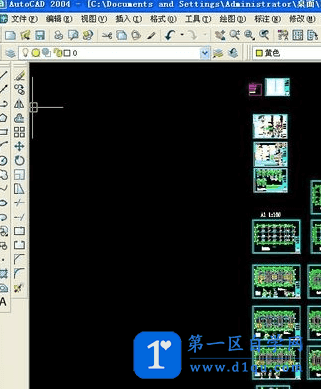
2、然后,在我们进入到CAD界面并打开图纸后,我们在编辑窗口中找到上方的“文件”这么一个功能选项,点击它。
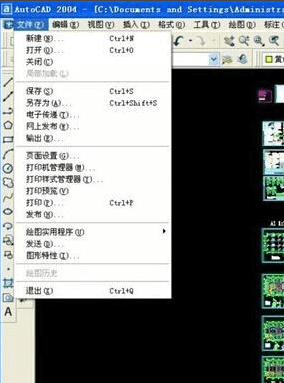
3、在点击了文件选项功能后,我们可看到在它下方出现一些选项列表,这里我们需要找到一个叫做“打印”的选项。
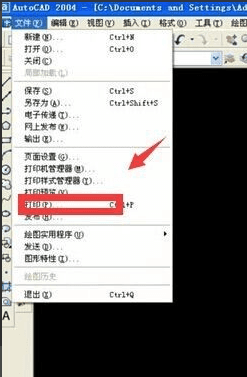
4、接着,在我们用鼠标点击了打印选项后,这时我们的电脑会弹出并进入到打印设置的管理选项界面。

5、再接下来,我们在界面中找到“窗口”选项并点击它,并在点击了这一选项后我们再重返到CAD编辑窗口中,用鼠标选中我们要打印的图纸范围,并按下鼠标左键。
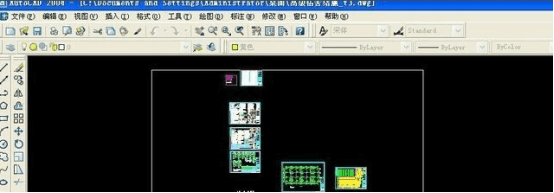
6、注意,我们在打印设置时,还不要忘记√选下“居中打印”这一选项,如此,我们再打印并进行预览的时候,就不会看到是空白了。
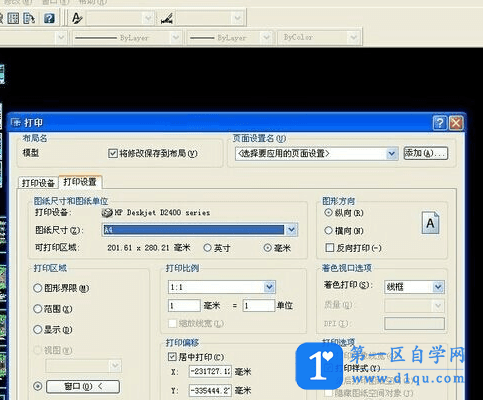
以上就是cad布局打印出来空白的原因,大家要学会解决这个问题才行,因为我们的图形最终都是要打印出来给用户看的,所以还有不会的朋友可以看看此方法。
大家都在看:
- 我的微信
- 这是我的微信扫一扫
-

- 设计福利助手
- 我的微信公众号扫一扫
-




